win10系统升级后图片查看器看图颜色变黄失真的处理方案
时间:2019-10-19 作者:电脑公司官网 来源:http://www.1140731.com 访问: 次
有关win10系统升级后图片查看器看图颜色变黄失真的操作方法想必大家有所耳闻。但是能够对win10系统升级后图片查看器看图颜色变黄失真进行实际操作的人却不多。其实解决win10系统升级后图片查看器看图颜色变黄失真的问题也不是难事,小编这里提示两点: 1、点击开始键,选择设置 2、在搜索栏中输入,颜色管理,选择颜色管理;掌握这些就够了。如果还想了解更多详细内容,可继续学习下面关于win10系统升级后图片查看器看图颜色变黄失真的操作方法的介绍。
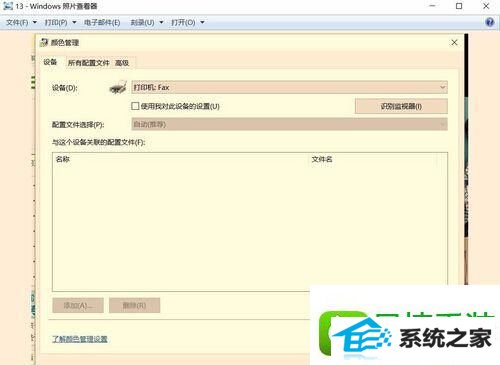
1、点击开始键,选择设置
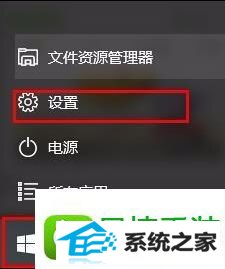
2、在搜索栏中输入,颜色管理,选择颜色管理
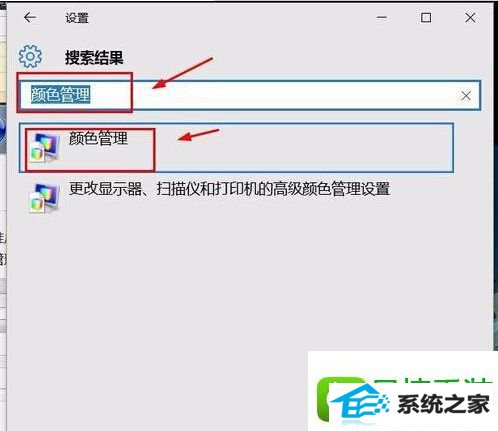
3、在打印机那一栏选择,右边挡下拉栏,选择其中的显示器
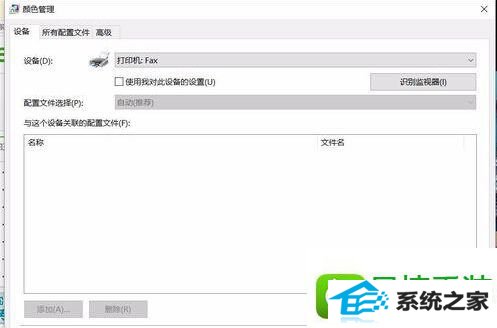
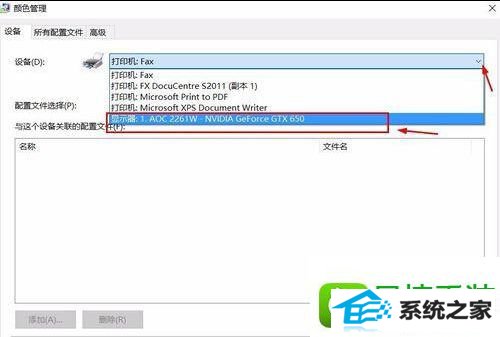
4、第一个框打勾,下面挡才可以设置,选中2261w,按下面的删除
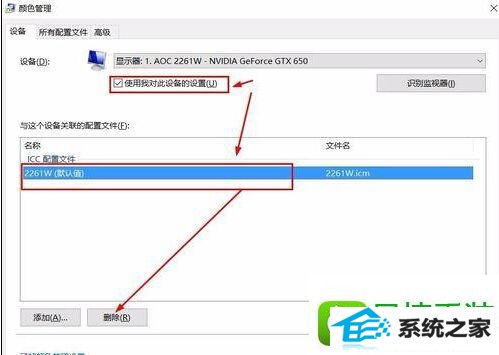
5、这样就删除了这个默认设置,添加一个新的设置
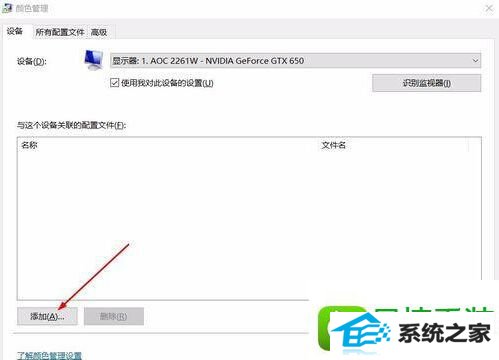
6、选择这里面挡sRGB iEC61966-2.1,点确定,这样就添加了
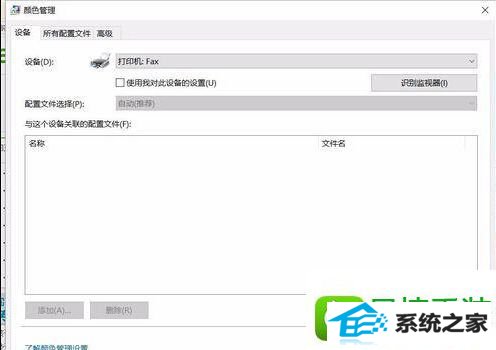
7、关闭,打开图片看下是否正常了
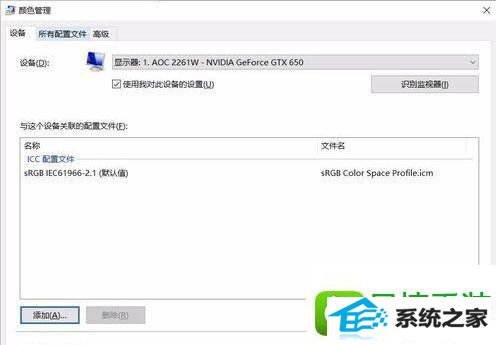
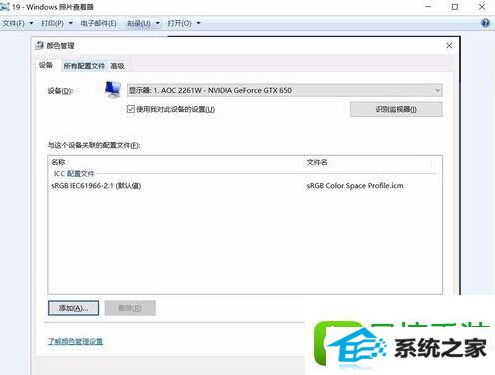
相关系统
-
通用系统Win10 32位 优化纯净版 2021.04
通用系统Win10 32位 优化纯净版 2021.04加快局域网访问速度,减少开机磁盘等待扫描时间,闭计算机时自动结束.....
2021-04-11
-
电脑公司官网Win7 极速装机版32位 2019.11
电脑公司官网 win7 32位装机版2019.11 版本自带安全软件,自动屏蔽木马病毒阻止病毒运行,阻挡填出IE插件,.....
2019-10-21
-
绿茶系统ghost XP3官方极速版v2025.05免激活
绿茶系统ghost XP3官方极速版v2025.05免激活减少电脑开机时预加载的文件,提高开机速度,在安装过程完成一键.....
2025-04-29
热门系统总排行
热门系统教程
- 4797次 1小马教你将电脑中Edge浏览器收藏夹导入到其他浏览器中的问题?
- 9996次 2雨林木风修复360卫士轻松电脑桌面图标显示异常的步骤?
- 1345次 3为你还原电脑中点击程序中链接无法在iE浏览器中打开网页的技巧?
- 7349次 4主编解答win10预览版能够正常安装并且使用office2003图的方法?
- 6418次 5图文处理电脑中avi格式视频文件显示空白缩略图恢复的技巧?
- 2464次 6萝卜花园练习电脑关闭个性特效加快运行速度的办法?
- 5802次 7教你恢复勒索病毒来自哪里_调查显示勒索病毒或来自朝鲜的教程?
- 7799次 8大师解决电脑usb2.0和UsB3.0有什么区别?区分usb2.0和UsB3.0的方法?
- 8087次 9大师教你笔记本电脑synaptics触控板驱动自动更新后无法使用的方法?
- 3468次 10win10系统升级后图片查看器看图颜色变黄失真的处理方案


